Потреба за радом система повећава употребу креирања све већег броја фасцикли.Као што видимо, сам Виндовс креира архиву сваког податка у складу са тим.У свакодневном животу постоје многе грешке везане за употребљивост прозора.Једно од уобичајених питања које људи постављају је „Како да принудно избришем датотеку?“
Па, постоји много датотека које се не могу једноставно избрисати конвенционалним методама.Морате да предузмете одређене радње да бисте избрисали такве датотеке.
Овај чланак говори о методама како да принудно избришете датотеку или фасциклу у оперативном систему Виндовс.
Зашто се неке датотеке или фасцикле не могу избрисати?
Као што сви знамо, сам Виндовс је гомила команди.Због тога је понекад тешко користити више команди са Виндовс-ом.Због тога постоје неке грешке које нам говоре да се обе датотеке привремено користе у Виндовс-у.Неке уобичајене грешке су узроковане: немогућношћу брисања датотеке због датотеке у употреби, отварањем датотеке у другом програму;Датотеке са дугим називима се не могу избрисати, а датотеке такође захтевају дозволе.Ове грешке су такође узроковане лошим радом Виндовс-а.
Неки корисници су пријавили да су наишли на ове грешке када су користили антивирусни софтвер.Грешка узрокована употребом антивирусног софтвера може бити у томе што је вирус или тројанац напао датотеку, уништавајући податке које чува и не дозвољавајући нам да избришемо датотеку.Овај проблем се обично јавља јер коришћење антивирусног софтвера бележи локацију датотеке, тако да не можемо да избришемо датотеку док је не може неутралисати антивирусни софтвер.Када се овај процес заврши, можемо принудно избрисати датотеку.
Како присилно избрисати датотеку
Као што видимо, Виндовс ствара разлог за отпор.Дакле, постоје неки корисни савети и трикови за уклањање свих ограничених датотека.Ове методе су веома једноставне за имплементацију.Пошто можете присилити да избришете датотеке испробавањем једне или више једноставних корака.
Избришите датотеку помоћу командне линије:
Ово је најефикаснији начин за присилно брисање датотека.Зато препоручујемо ову методу као да ништа не функционише, испоставило се да је најефикаснија метода.Почнимо са принудним брисањем датотека помоћу командне линије.Пратите неколико једноставних корака датих у наставку.
步驟1:Отворите командну линију.(У оперативном систему Виндовс 7 можете да додирнете икону Виндовс, а затим командну линију на датој листи. У оперативном систему Виндовс 8, идите на почетни екран и додирните Све апликације, а затим се померајте док не пронађете командну линију. Користите Покрени или потражите алатке да бисте отворили командни редак.)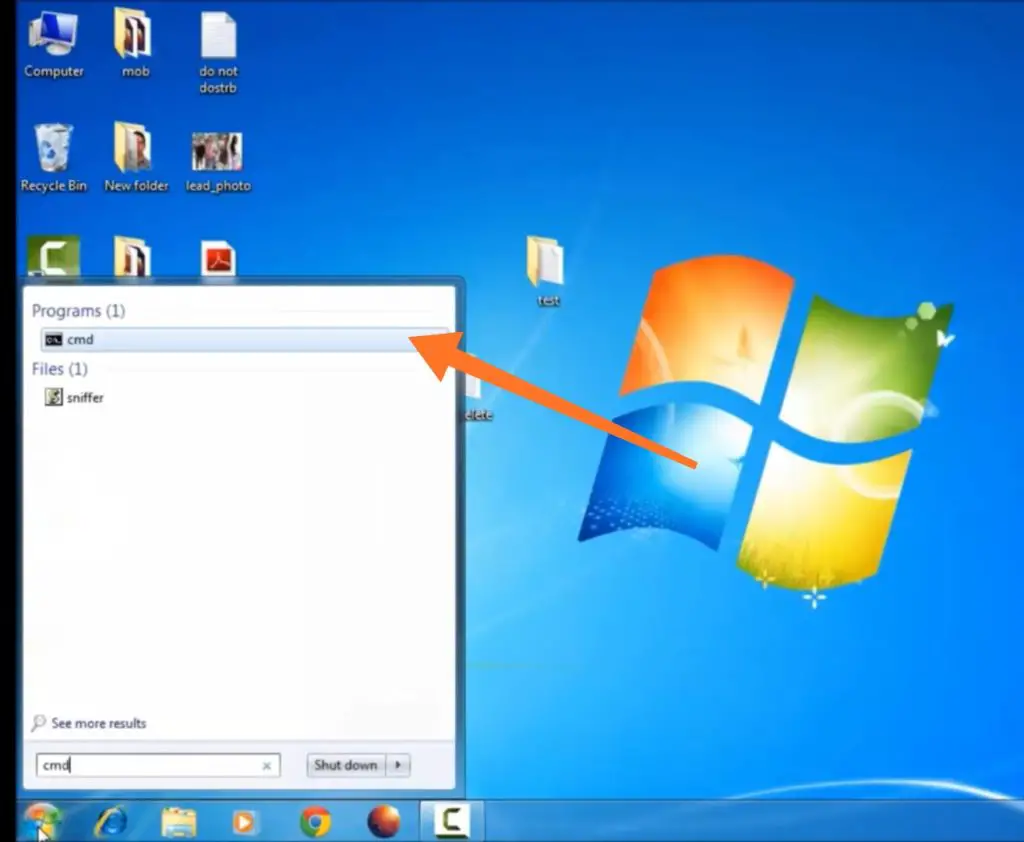
步驟2:ућидел,Ондаућилокација датотеке, нпр.Ц:усерсМиПЦДесктопасдф.ткт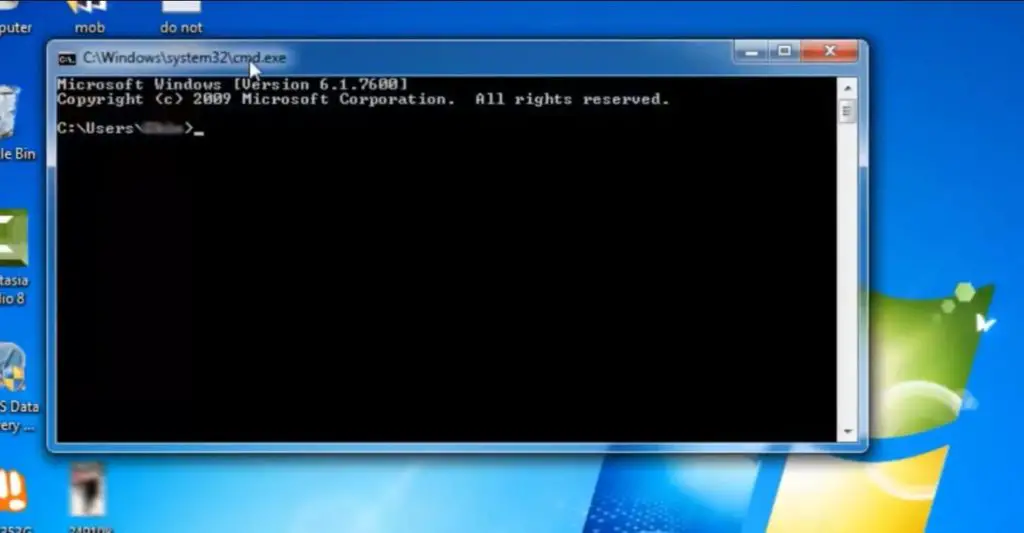
步驟3:Притисните ентер.Ваше датотеке треба избрисати, имајте на уму да неће сачувати избрисане датотеке у корпи за отпатке.
步驟4:Откуцајте екит и командна линија ће се затворити.
Покрените рачунар у безбедном режиму:
Пре него што почнете да користите овај метод, требало би да знате о безбедном режиму.Ово је начин рада оперативног система који нам омогућава да оперативни систем покрећемо само са основним функцијама.Због тога се назива и дијагностички режим јер омогућава покретање само одређених основних програма.Широко се користи за исправљање грешака (ако их има) у ОС-у.Као резултат праћења ових основних корака да бисте натерали коришћење безбедног режима за брисање датотека.
步驟1:Да бисте ушли у безбедан режим оперативног система, укључите или поново покрените рачунар.
步驟2:Када екран трепери по први пут, истовремено кликните на Ф8.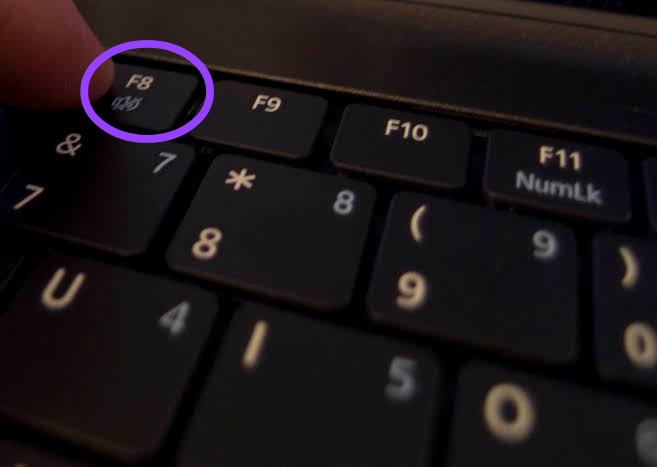
步驟3: Мени напредних опција покретањаПојавиће.Изаберите Сафе Моде и притисните Ентер.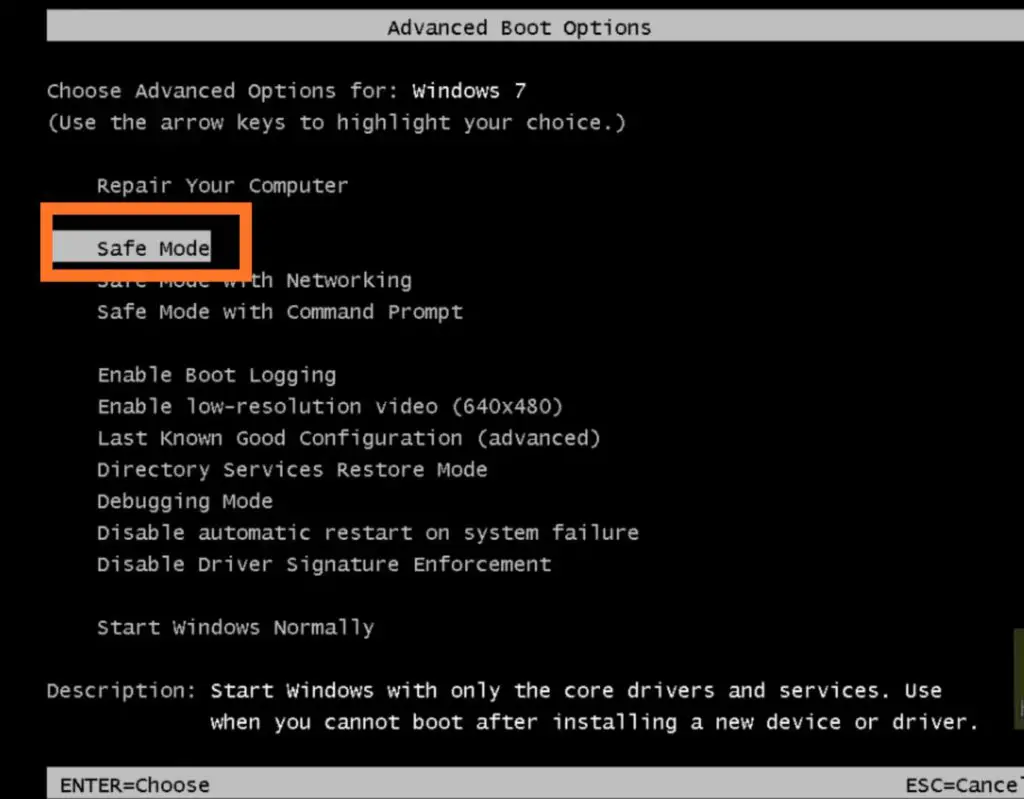
步驟4: Виндовс ће се отворити у безбедном режиму.Сада покушајте да избришете датотеку.После обављеног посла.Поново покрените рачунар.Поново притисните Ф8 и појавиће се „Напредне опције покретања“.Сада, овог пута изаберите „Покрени Виндовс нормално“.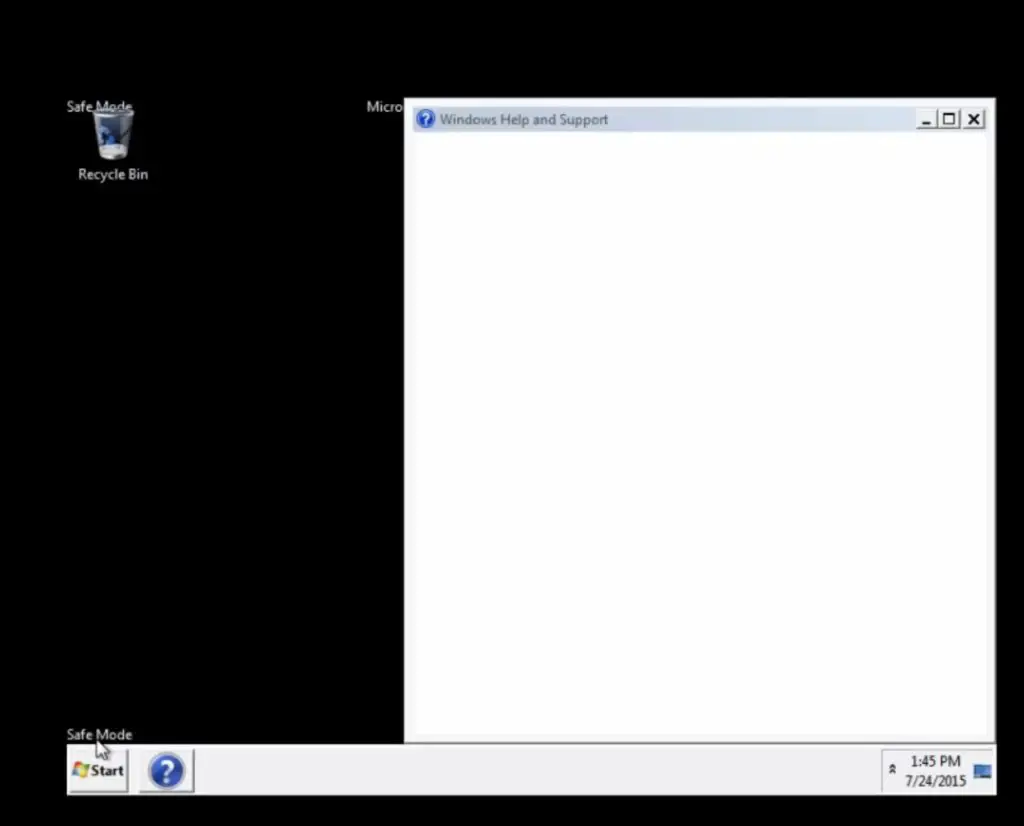
Промените власништво над датотеком:
Један од разлога зашто датотека не може да се избрише је тај што немамо потребне дозволе.Тако да можемо добити пуне дозволе за датотеку преузимањем власништва над датотеком.Пратите једноставне кораке у наставку да бисте преузели потпуно власништво над датотеком.
Корак 1:Кликните десним тастером миша на датотеку коју желите да лиценцирате.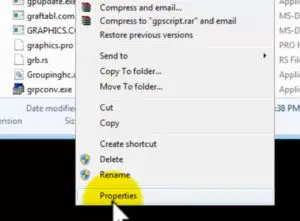
步驟2:На картици Безбедност изаберите опцију Напредно.Појављује се мени Напредна безбедност.
步驟3:Кликните на дугме „Измени“.Појављује се мени са дозволама.
步驟4:У датом пољу за потврду означите поље за потврду Дозволи поред пуне контроле.Кликните на дугме ОК.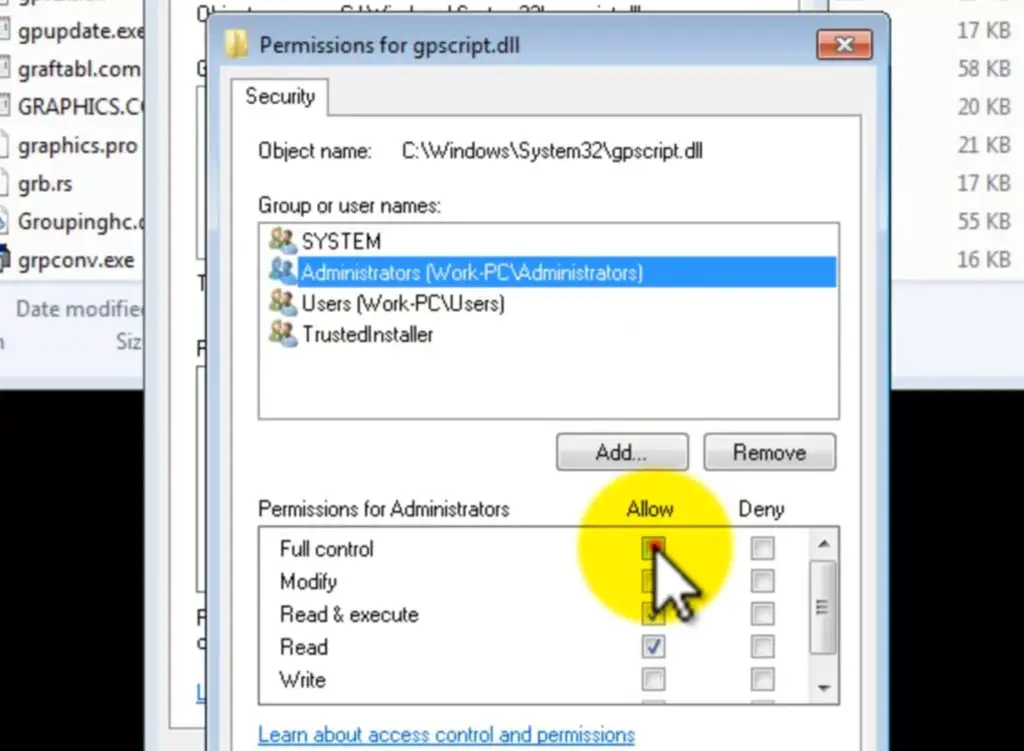
步驟5:Затворите прозор и покушајте поново да избришете датотеку.Сада ћете открити да ће принудно избрисати датотеку након што добијете све дозволе.
Присилно избришите датотеке уз помоћ Мицрософт-овог алата за решавање проблема:
Понекад сам Виндовс одбија да избрише било коју датотеку у њему.Дакле, у овом случају, морамо да добијемо помоћ од самог Виндовс-а уз помоћ Виндовс алатке за решавање проблема.Помаже нам да принудно избришемо датотеке уз правилно решавање проблема.
Само следите доле наведене кораке и ми ћемо вам показати како то функционише.
Корак 1:Отворите алатку за решавање проблема.(преузмите и инсталирајте ако већ није доступно)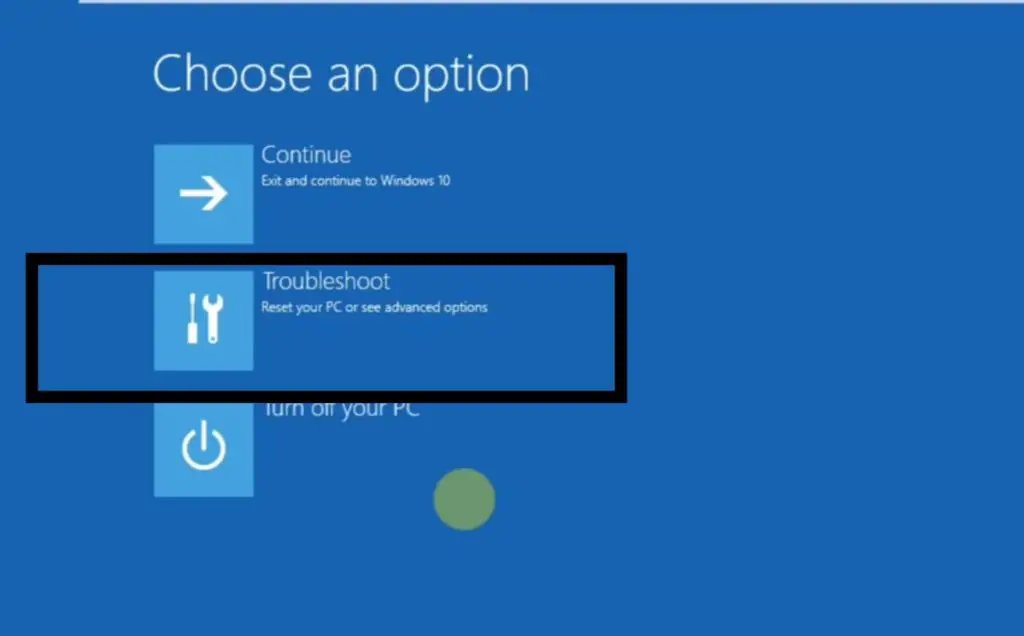
步驟2:Кликните на дугме „Даље“.Следите упутства која даје Виндовс алатка за решавање проблема.
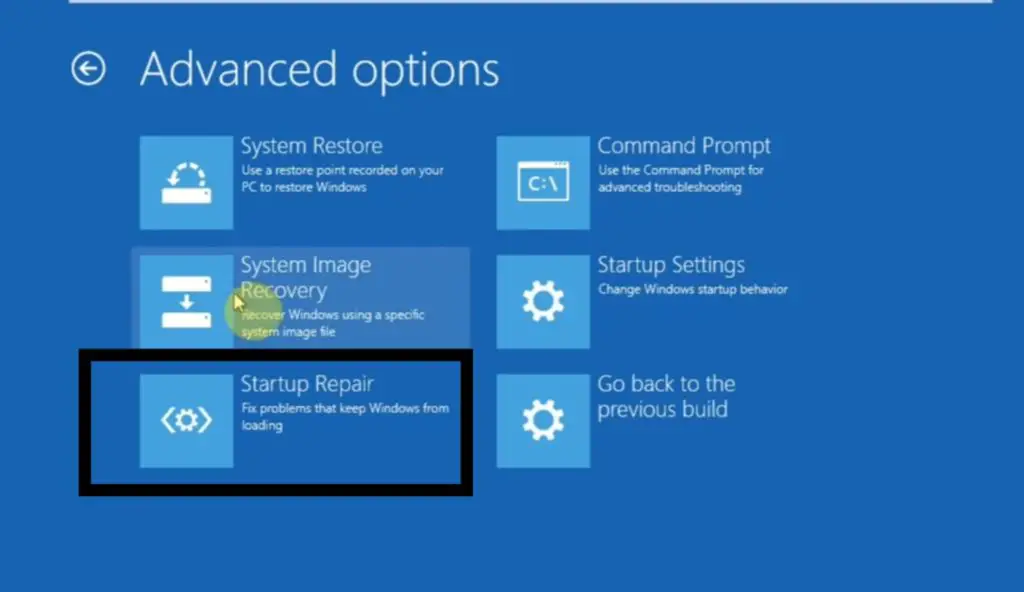 步驟3:Затворите прозор Виндовс Троублесхоотер када завршите са свим предложеним прозорима.
步驟3:Затворите прозор Виндовс Троублесхоотер када завршите са свим предложеним прозорима.
步驟4:Покушајте поново да избришете датотеку.Сада ћете открити да ће након отклањања било каквих грешака принудно избрисати датотеку.
Поново покрените рачунар:
Понекад су неке Виндовс команде веома нестабилне.Дакле, све што нам треба је да поново покренемо рачунар како би могао поново да покрене сваку команду.У већини случајева делује одмах.Помаже нам да принудно избришемо датотеке без икакве забуне.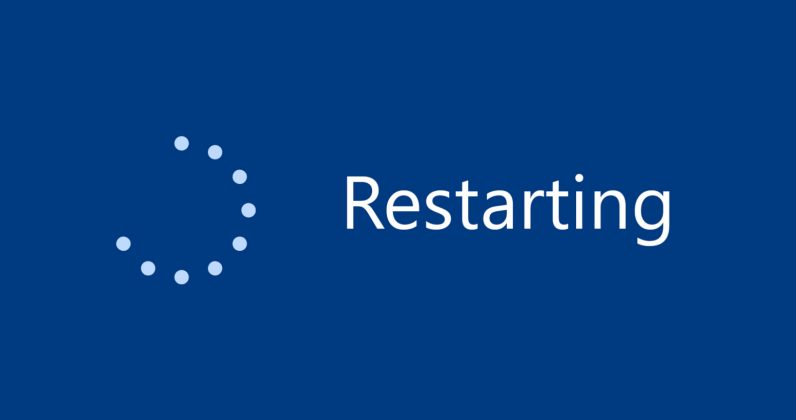
結論:
Ово су неки једноставни и брзи трикови којима можете покушати да се решите оних датотека или фасцикли које се не могу избрисати.Све методе су јединствене на свој начин.Дакле, ако не можете да користите други метод, покушајте са другим методом.Желео бих да предложим да покушате да поново покренете рачунар да бисте решили проблем пре него што наставите са другим корацима.


![Како видети верзију Виндовс-а [веома једноставно]](https://infoacetech.net/wp-content/uploads/2023/06/Windows%E7%89%88%E6%9C%AC%E6%80%8E%E9%BA%BC%E7%9C%8B-180x100.jpg)


